หากคุณเป็นผู้ใช้แล็ปท็อปทั่วไป คุณจะรู้ว่าการจัดการกับพื้นที่จัดเก็บที่จำกัดนั้นน่าหงุดหงิดเพียงใดวิธีหนึ่งในการแก้ปัญหานี้คือการซื้อแท่ง USB หรือฮาร์ดไดรฟ์ภายนอกเพื่อจัดเก็บไฟล์ รูปภาพ เอกสาร และวิดีโอของคุณ
ขออภัย เมื่อบันทึกไฟล์ขนาดใหญ่เกิน 4GB ข้อผิดพลาด "ไฟล์ใหญ่เกินไปสำหรับระบบไฟล์ปลายทาง" มักจะเกิดขึ้น ซึ่งหมายความว่าคุณจะไม่สามารถย้ายหรือคัดลอกได้ไม่ใช่เพราะคุณไม่มีพื้นที่เพียงพอที่คุณต้องการ แต่เนื่องจากระบบไฟล์อยู่ในรูปแบบที่ไม่สามารถจัดการได้ความรับผิดชอบคืออะไร?ระบบไฟล์ FAT32
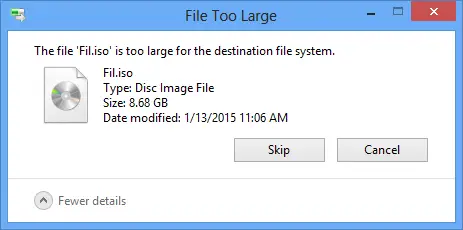
ระบบไฟล์ FAT32 คืออะไร?
เมื่อคุณตั้งค่าแท่ง USB ฮาร์ดไดรฟ์ภายนอก หรือแม้แต่การ์ด SD เป็นครั้งแรก Windows จะขอให้คุณฟอร์แมตไดรฟ์เพื่อให้สามารถเก็บข้อมูลได้คุณสามารถเลือกจากระบบไฟล์ต่างๆ ได้ โดยทั่วไปจะเป็น FAT32, exFAT และ NTFSระบบไฟล์เหล่านี้เป็นเพียงวิธีหนึ่งในการจัดระเบียบไดรฟ์ และทั้งหมดก็มีข้อดีและข้อเสีย
ทำไมคุณยังใช้ระบบ FAT32 อยู่?
ระบบไฟล์ FAT32 หรือที่เรียกว่า File Allocation Table 32 ถูกนำมาใช้ในปี 1996 เพื่อแทนที่ FAT16 ที่ใช้กับ MS-DOSเนื่องจากอายุการใช้งานยาวนาน - จนกระทั่งมันถูกแทนที่ด้วย exFAT ในปี 2006 - ถือว่าเป็นมาตรฐาน "โดยพฤตินัย" ในแฟลชไดรฟ์ที่จำหน่ายในร้านค้า
ทำไม?ช่วยให้มั่นใจได้ถึงความเข้ากันได้สูงสุดระหว่างคอมพิวเตอร์สมัยใหม่ เกมคอนโซล และอุปกรณ์อื่นๆ เช่น การ์ดหน่วยความจำแบบโซลิดสเตตและกล้องดิจิตอลที่เสียบผ่าน USBดังนั้นเมื่อคุณซื้อแท่ง USB มันอาจจะถูกฟอร์แมตด้วย FAT32
เหตุใด FAT32 จึงทำให้เกิดข้อผิดพลาด "ไฟล์ใหญ่เกินไปสำหรับระบบไฟล์ปลายทาง"
เมื่อพยายามย้ายไฟล์ที่มีขนาดใหญ่กว่า 4GB คุณจะได้รับข้อผิดพลาด "ไฟล์ใหญ่เกินไปสำหรับระบบไฟล์ปลายทาง" เนื่องจากระบบไฟล์ FAT32 รองรับไฟล์ที่มีขนาดไม่เกิน 4GB เท่านั้นแม้ว่าคุณจะสามารถจัดเก็บไฟล์ทั้งหมดได้มากกว่า 32TB ในไดรฟ์ FAT2 แต่ระบบไฟล์จะไม่ยอมรับไฟล์เดียวที่เกินขนาดสูงสุด 4GB
ฉันจะแก้ไขข้อผิดพลาด "ไฟล์มีขนาดใหญ่เกินไปสำหรับระบบไฟล์ปลายทาง" ที่เกิดจากไดรฟ์ FAT32 ได้อย่างไร5 โซลูชั่น!
วิธีที่ง่ายที่สุดในการแก้ไขปัญหานี้คือการแปลงไดรฟ์เป็นระบบไฟล์ที่ใหม่กว่า บีบอัดหรือแยกไฟล์ หรือใช้การจัดเตรียมพื้นที่จัดเก็บแบบอื่น
1. ใช้ซอฟต์แวร์บีบอัดเพื่อแยกไฟล์ขนาดใหญ่
เมื่อคุณมีไฟล์ขนาดใหญ่มาก เช่น วิดีโอ และต้องการวางไว้บนแท่ง USB หรือฮาร์ดไดรฟ์ภายนอก (ไม่มีที่ว่างเพียงพอ) คุณสามารถใช้ซอฟต์แวร์บีบอัดเพื่อแยกไฟล์เพื่อให้คุณสามารถย้ายไฟล์ได้แม้ว่าวิธีนี้จะเป็นวิธีที่ใช้ง่ายที่สุด เนื่องจากคุณไม่จำเป็นต้องฟอร์แมตอะไรเลย และคุณไม่จำเป็นต้องกังวลเกี่ยวกับการสำรองไฟล์ แต่เป็นกระบวนการที่ใช้เวลานาน
-
- ดาวน์โหลดซอฟต์แวร์บีบอัด.ที่นิยมมากที่สุดคือWinRARและ7Zip.
- จะติดตั้งซอฟต์แวร์บีบอัดบนคอมพิวเตอร์ของคุณแล้ว
- คลิกที่File Explorerและค้นหาโฟลเดอร์ที่มีไฟล์ที่คุณต้องการบีบอัด แยก และย้าย
- คลิกขวาที่โฟลเดอร์ค้นหา WinRar หรือ 7Zip ในเมนูแล้ววางเมาส์เหนือ
- เลือกตัวเลือกด้านบน"เพิ่มไปยังที่เก็บถาวร"เพื่อเปิดกล่องชื่อไฟล์เก็บถาวรและพารามิเตอร์
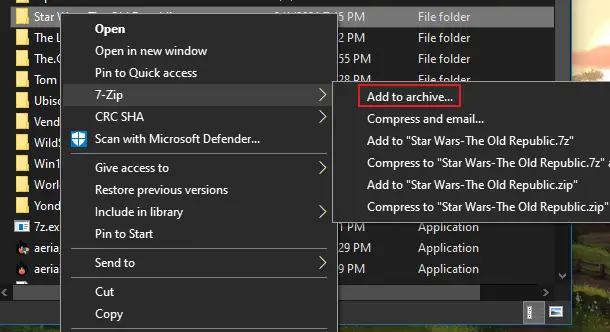
-
- หา"แยกเป็นวอลุ่ม ไบต์" กล่องและคลิกเพื่อดูเมนูแบบเลื่อนลงตัวเลือกคุณสามารถเลือกหนึ่งในโปรไฟล์ที่มีอยู่หรือป้อนขนาดสูงสุดของไฟล์ที่จะบีบอัด – ไฟล์เอาต์พุต
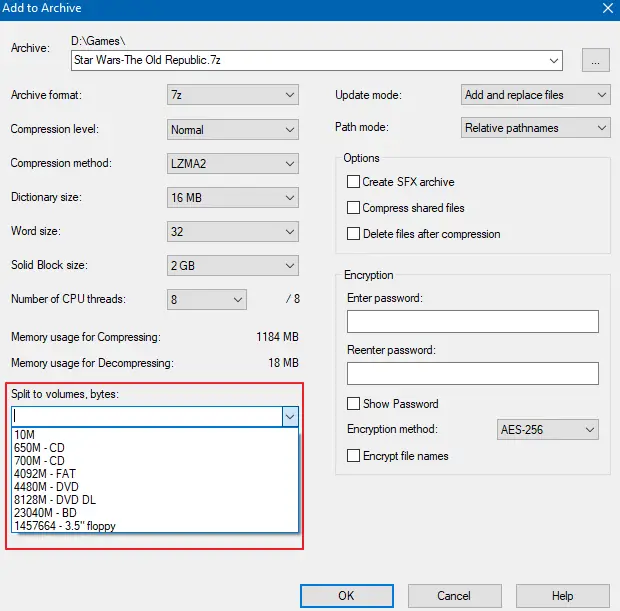
- เมื่อคุณมีวอลลุ่มที่แบ่งพาร์ติชันที่ถูกต้องแล้ว ให้คลิก ตกลง และดู WinRar หรือ 7Zip บีบอัดไฟล์ต้นฉบับมันจะเป็นเป็นไฟล์บีบอัดขนาดเล็กหลายไฟล์ซึ่งมีขนาดไฟล์ที่กำหนดไว้ล่วงหน้าที่คุณกำหนดไว้ในขั้นตอนข้างต้นยิ่งขนาดไฟล์ที่ตั้งไว้ล่วงหน้าที่คุณกำหนดไว้ในขั้นตอนข้างต้นมากเท่าไร ไฟล์ที่บีบอัดก็จะยิ่งน้อยลงเท่านั้น
ตอนนี้คุณสามารถย้ายแต่ละไฟล์เหล่านี้ไปยังอุปกรณ์จัดเก็บข้อมูลของคุณได้หลังจากส่งแล้วแตกไฟล์ตามลำดับหมายเลขที่ถูกต้องเพียงแค่ขนาดไฟล์ทั้งหมดเล็กกว่าที่อุปกรณ์เก็บข้อมูลสามารถเก็บได้และมือถือของคุณรหัสไปรษณีย์แต่ละรายการอยู่ต่ำกว่าขีดจำกัดสูงสุด(32GB สำหรับอุปกรณ์เก็บข้อมูล FAT4) ใช้งานได้เท่านั้น
2. แปลงระบบไฟล์ FAT32 เป็นระบบไฟล์ NTFS โดยใช้ Windows File Explorer
ด้วยวิธีนี้เราจะใช้ตัวจัดการรูปแบบ Windowsแปลงระบบไฟล์ USB FAT32 ของคุณเป็นระบบ NTFS ที่ใหม่กว่า
ข้อแม้:การฟอร์แมตจะลบข้อมูลทั้งหมดในไดรฟ์ก่อนดำเนินการตามขั้นตอนด้านล่าง อย่าลืมคัดลอกไฟล์ทั้งหมดบน USB ไปยังคอมพิวเตอร์ของคุณ เพื่อให้แน่ใจว่าไฟล์จะไม่สูญหายระหว่างกระบวนการแปลงระบบไฟล์
- จะแท่ง USBเสียบเข้ากับคอมพิวเตอร์
- เปิดของคุณWindows File Explorer.พบในแถบงาน/แถบเครื่องมือของคุณ
- ด้านซ้ายค้นหาหน่วยความจำ USB ของคุณ
- คลิกขวาที่ไดรฟ์ USB找到ตัวเลือกการจัดรูปแบบ
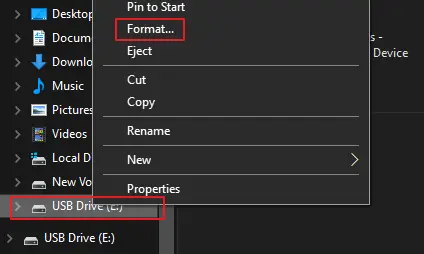
-
- นี้จะเปิดรูปแบบป๊อปอัป
- จากเมนูแบบเลื่อนลง File System ให้เลือกเอ็นทีเอฟเอส
- คลิกที่ปุ่มเริ่ม
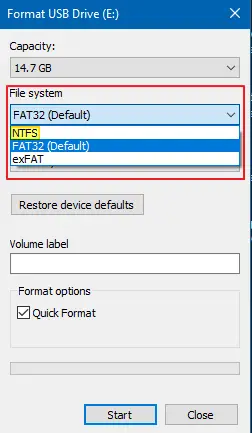
เมื่อการจัดรูปแบบเสร็จสมบูรณ์ คุณจะสามารถคัดลอกไฟล์ที่บันทึกไว้ในคอมพิวเตอร์ของคุณโดยไม่มีข้อความแสดงข้อผิดพลาด "ไฟล์ใหญ่เกินไปสำหรับระบบไฟล์ปลายทาง"
3. แปลงระบบไฟล์ FAT32 เป็นระบบไฟล์ NTFS โดยใช้พรอมต์คำสั่งของ Windows
ข้อแม้:การใช้บรรทัดคำสั่งของรหัส วิธีการแปลงนี้จะทำให้ข้อมูลสูญหายได้อย่างแน่นอน ดังนั้นโปรดสำรองไฟล์ USB ลงในฮาร์ดไดรฟ์บนคอมพิวเตอร์ของคุณหรือในที่ที่ปลอดภัยอื่นๆ
ต่อไปนี้คือวิธีการฟอร์แมตไดรฟ์ใหม่เป็น NTFS โดยใช้ Command Prompt:
- ในช่องค้นหาของคอมพิวเตอร์ของคุณ (เมนูเริ่ม) ให้ค้นหาซม.
- ท่ามกลางผลลัพธ์ที่ดีที่สุด ค้นหาแอปพลิเคชันพร้อมรับคำสั่งและคลิกขวาที่มัน
- เลือกที่จะเรียกใช้ในฐานะผู้ดูแลระบบ
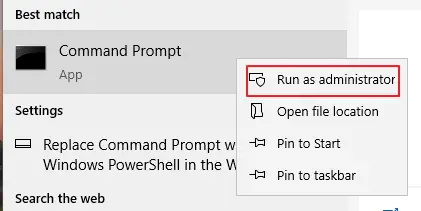
- ในหน้าต่าง CMD ที่ปรากฏขึ้น คุณต้องเรียกใช้บรรทัดคำสั่งแทนที่ [ไดรฟ์]เป็นตัวอักษรที่เกี่ยวข้องกับไดรฟ์ที่จะฟอร์แมตเป็น NTFS.
- บรรทัดคำสั่งที่คุณต้องป้อนคือ:แปลง [ไดรฟ์] /fs:ntfs
- จากนั้นกด Enter
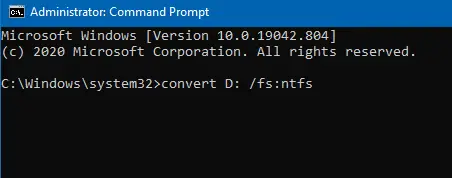
ดังนั้นหากไดรฟ์ของคุณคือ D คำสั่งจะมีลักษณะดังนี้:แปลง D: /fs:ntfs
จะใช้เวลาสองสามวินาทีในการแปลงไดรฟ์ แต่เมื่อการแปลงเสร็จสิ้น คุณจะไม่มีปัญหาในการใส่ไฟล์ 4GB+ ลงในไดรฟ์ และไม่มีข้อผิดพลาด "ไฟล์ใหญ่เกินไปสำหรับระบบไฟล์ปลายทาง" อีกต่อไป
4. แปลงระบบไฟล์ FAT32 เป็นระบบไฟล์ NTFS - ใช้ Disk Management
อีกวิธีที่ง่ายมากในการแปลง FAT32 USB หรือฮาร์ดไดรฟ์เป็นระบบไฟล์ NTFS คือการใช้ซอฟต์แวร์การจัดการดิสก์ในตัว
ข้อแม้:การดำเนินการนี้จะล้างข้อมูลทั้งหมดในไดรฟ์ ดังนั้นให้สำรองไฟล์ของคุณไว้ก่อน!
- เปิด File Explorer และพบในเมนูด้านซ้าย"คอมพิวเตอร์เครื่องนี้".
- คลิกขวาที่มันแล้วเลือกการจัดการ.
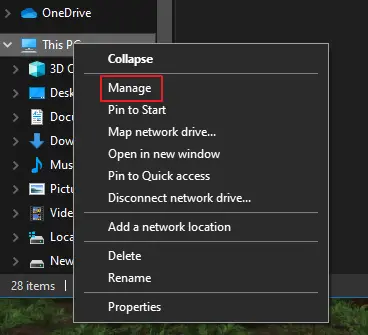
-
- ในการจัดการคอมพิวเตอร์ ให้คลิกขวาที่เก็บข้อมูลบน USB หรือฮาร์ดไดรฟ์
- เลือกตัวเลือกรูปแบบ
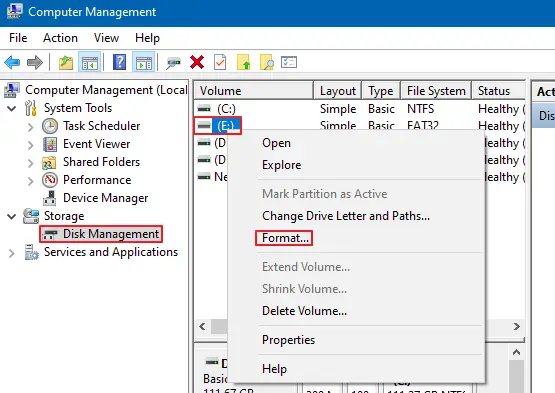
- สลับภายใต้ "ระบบไฟล์" เป็นเอ็นทีเอฟเอส
- ตรวจสอบตัวเลือก "ดำเนินการจัดรูปแบบด่วน"
- คลิกที่กำหนดเพื่อยืนยันการเลือก
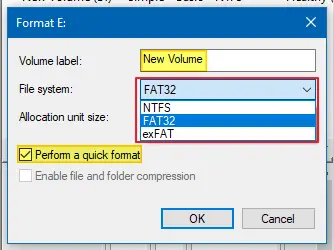
เมื่อการแปลงเสร็จสมบูรณ์ คุณจะแก้ไขข้อผิดพลาด "ไฟล์ใหญ่เกินไปสำหรับระบบไฟล์ปลายทาง" และคัดลอกไฟล์ขนาดใหญ่โดยไม่มีปัญหาใดๆ
5. ใช้เครื่องมือของบุคคลที่สามในการแปลง
ด้วยตัวเลือกในตัวมากมายในการแปลงระบบไฟล์ FAT32 ของคุณเป็น NTFS และย้อนกลับ ไม่มีเหตุผลที่แท้จริงที่จะใช้เครื่องมือของบุคคลที่สามเพื่อแก้ไขข้อผิดพลาด "ไฟล์ใหญ่เกินไปสำหรับระบบไฟล์ปลายทาง" แต่ก็เข้าใจได้ว่าบางคนอาจรู้สึกสบายใจกว่า โดยใช้เครื่องมือของบุคคลที่สามมากกว่าโปรแกรมในตัวเพียงตรวจสอบให้แน่ใจว่าได้ตรวจสอบบทวิจารณ์ก่อนดาวน์โหลดหรือทำการซื้อของบุคคลที่สาม
ข้อสรุป
ถ้าไม่อยากจริงๆตัวเลือกการแยกการบีบอัดหรือกระบวนการแปลงและรำคาญ อีกตัวเลือกสำหรับ "ไฟล์ใหญ่เกินไปสำหรับระบบไฟล์เป้าหมาย" คือใช้ระบบไฟล์ NTFS ดั้งเดิมอุปกรณ์จัดเก็บข้อมูลต่างๆ
เพียงโอนไฟล์จาก FAT32 ไปยังฮาร์ดไดรฟ์ NTFS หรือ USB stick หรือย้ายจากระบบไฟล์ FAT32 ไปยังคอมพิวเตอร์ของคุณ จากนั้นโอนไปยังแท่ง USB NTFS หรือฮาร์ดไดรฟ์ใหม่ตามต้องการ

![ตั้งค่าอีเมล Cox บน Windows 10 [โดยใช้แอปพลิเคชัน Windows Mail] ตั้งค่าอีเมล Cox บน Windows 10 [โดยใช้แอปพลิเคชัน Windows Mail]](https://infoacetech.net/wp-content/uploads/2021/06/5796-photo-1570063578733-6a33b69d1439-150x150.jpg)
![แก้ไขปัญหา Windows Media Player [คู่มือ Windows 8 / 8.1] แก้ไขปัญหา Windows Media Player [คู่มือ Windows 8 / 8.1]](https://infoacetech.net/wp-content/uploads/2021/10/7576-search-troubleshooting-on-Windows-8-150x150.jpg)
![แก้ไขข้อผิดพลาดการอัปเดต Windows 0x800703ee [Windows 11/10] แก้ไขข้อผิดพลาดการอัปเดต Windows 0x800703ee [Windows 11/10]](https://infoacetech.net/wp-content/uploads/2021/10/7724-0x800703ee-e1635420429607-150x150.png)




![เริ่มพรอมต์คำสั่งใน Windows [7 วิธี] เริ่มพรอมต์คำสั่งใน Windows [7 วิธี]](https://infoacetech.net/wp-content/uploads/2021/09/%E5%95%9F%E5%8B%95%E5%91%BD%E4%BB%A4%E6%8F%90%E7%A4%BA%E7%AC%A6-150x150.png)



